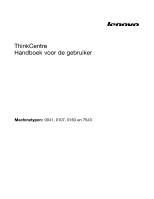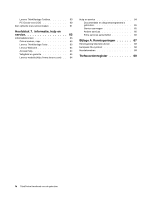Lenovo ThinkCentre A85 (Dutch) User guide
Lenovo ThinkCentre A85 Manual
 |
View all Lenovo ThinkCentre A85 manuals
Add to My Manuals
Save this manual to your list of manuals |
Lenovo ThinkCentre A85 manual content summary:
- Lenovo ThinkCentre A85 | (Dutch) User guide - Page 1
ThinkCentre Handboek voor de gebruiker Machinetypen: 0041, 0107, 0163 en 7543 - Lenovo ThinkCentre A85 | (Dutch) User guide - Page 2
- Lenovo ThinkCentre A85 | (Dutch) User guide - Page 3
ThinkCentre Handboek voor de gebruiker Machinetypen: 0041, 0107, 0163 en 7543 - Lenovo ThinkCentre A85 | (Dutch) User guide - Page 4
Opmerking: Lees eerst de publicatie ThinkCentre Veiligheid en garantie en het gedeelte Bijlage A "Kennisgevingen" op pagina 67 in dit boekje. Eerste uitgave (november 2010) © Copyright Lenovo 2010. LENOVO-producten, gegevens, computersoftware en services zijn ontwikkeld uitsluitend met privémiddelen - Lenovo ThinkCentre A85 | (Dutch) User guide - Page 5
van de software 4 Bij het Windows-besturingssysteem meegeleverde software 4 De plaats © Copyright Lenovo 2010 Hoofdstuk Werken met het werkgebied van Rescue and Recovery 47 Noodherstelmedia maken en gebruiken . . 55 Het BIOS bijwerken vanaf een schijf (flashen). . . 55 Het BIOS bijwerken (flashen - Lenovo ThinkCentre A85 | (Dutch) User guide - Page 6
64 Documentatie en diagnoseprogramma's gebruiken 65 Service aanvragen 65 Andere services 66 Extra services aanschaffen 66 Bijlage A. Kennisgevingen 67 Kennisgeving televisie-uitvoer 68 Europees CE-symbool 68 Handelsmerken 68 Trefwoordenregister 69 iv ThinkCentre Handboek voor de gebruiker - Lenovo ThinkCentre A85 | (Dutch) User guide - Page 7
kans op persoonlijk letsel en op schade aan het product. Als u geen exemplaar meer hebt van de publicatie ThinkCentre Veiligheid en garantie, kunt u een PDF-versie (Portable Document Format)downloaden vanaf de Support-website van Lenovo® op: http://www.lenovo.com/support © Copyright Lenovo 2010 v - Lenovo ThinkCentre A85 | (Dutch) User guide - Page 8
vi ThinkCentre Handboek voor de gebruiker - Lenovo ThinkCentre A85 | (Dutch) User guide - Page 9
de functies en de specificaties van de computer, over de door Lenovo geleverde software en over de plaats van aansluitingen, onderdelen, componenten op grootte van de interne cache varieert per model): • Intel® Core™ i3-microprocessor • Intel Core i5 microprocessor • Intel Core i7 microprocessor • - Lenovo ThinkCentre A85 | (Dutch) User guide - Page 10
BIOS) en SM-software • Wake on LAN (WOL) • Windows Management Instrumentation (WMI) (WMI is de infrastructuur voor gegevensbeheer op Windows-besturingssystemen.) Invoer/uitvoer-voorzieningen (I/O) • 9-pens seriële poort (één standaard en één optioneel) • Een DVI-beeldschermaansluiting • Eén Ethernet - Lenovo ThinkCentre A85 | (Dutch) User guide - Page 11
geïnstalleerd besturingssysteem Bij levering is het besturingssysteem Microsoft® Windows ®7 al op uw computer geïnstalleerd. Gecertificeerde of gaat, onderworpen aan een compatibiliteitstest of -certificering. Ook kan Lenovo na het verschijnen van deze handleiding boekje concluderen dat er nog - Lenovo ThinkCentre A85 | (Dutch) User guide - Page 12
230 V Overzicht van de software De computer wordt geleverd met een vooraf geïnstalleerd besturingssysteem en diverse door Lenovo geleverde software. Bij het Windows-besturingssysteem meegeleverde software In dit gedeelte vindt u informatie over de software die bij uw versie van het besturingssysteem - Lenovo ThinkCentre A85 | (Dutch) User guide - Page 13
Windows niet meer opstart. Opmerking: Als het Geavanceerde backup en herstel-pictogram in Lenovo ThinkVantage Tools niet actief is, moet u Rescue and Recovery energiebeheer voor uw ThinkCentre®-computer. Met Power (ThinkVantage-programma's, stuurprogramma's, BIOS-updates en programma's van andere - Lenovo ThinkCentre A85 | (Dutch) User guide - Page 14
Meer informatie vindt u in "Lenovo ThinkVantage Toolbox" op pagina 60. Adobe Reader Het programma Adobe Reader is een tool voor het lezen, afdrukken en doorzoeken van PDF-documenten. Zie "Online boeken en lampjes aan de voorkant van uw computer zich bevinden. 6 ThinkCentre Handboek voor de gebruiker - Lenovo ThinkCentre A85 | (Dutch) User guide - Page 15
Sleuf voor PCI Express x1-kaart 12 Sleuven voor PCI-kaarten (2) 13 Parallelle poort (op bepaalde modellen) 14 Seriële poort (op bepaalde modellen) 15 Ethernet-poort 16 Seriële poort Hoofdstuk 1. Productoverzicht 7 - Lenovo ThinkCentre A85 | (Dutch) User guide - Page 16
andere apparaten die gebruik maken van een DVI-aansluiting. Ethernet-poort Hierop kunt u een Ethernet-kabel voor een local area network (LAN) aansluiten. Opmerking: Om de computer te laten voldoen aan in "De kap van de computer verwijderen" op pagina 14. 8 ThinkCentre Handboek voor de gebruiker - Lenovo ThinkCentre A85 | (Dutch) User guide - Page 17
Figuur 3. De plaats van de verschillende componenten 1 Module met koelelement en ventilator 2 Geheugenmodules (2) 3 Frontplaat 5 Vaste-schijfstation 6 Systeemplaat 7 Achterste ventilatoreenheid Hoofdstuk 1. Productoverzicht 9 - Lenovo ThinkCentre A85 | (Dutch) User guide - Page 18
en opslaat. U kunt extra stations in de computer installeren om de opslagcapaciteit uit te breiden of om de computer geschikt te maken voor het 10 ThinkCentre Handboek voor de gebruiker - Lenovo ThinkCentre A85 | (Dutch) User guide - Page 19
lezen van andere typen media. Interne stations worden geïnstalleerd in compartimenten. In deze handleiding wordt gesproken van compartiment 1, compartiment 2 enzovoort. Wanneer u een intern station installeert of vervangt, moet u er goed op letten of het compartiment dat u daarvoor wilt gebruiken - Lenovo ThinkCentre A85 | (Dutch) User guide - Page 20
12 ThinkCentre Handboek voor de gebruiker - Lenovo ThinkCentre A85 | (Dutch) User guide - Page 21
, stations en PCI-kaarten toevoegen. Bovendien kunt u defecte hardware vaak zelf vervangen. Opmerkingen: 1. Gebruik uitsluitend onderdelen die door Lenovo zijn verstrekt. 2. Raadpleeg bij het installeren of vervangen van een optie zowel de desbetreffende instructies in dit gedeelte als de - Lenovo ThinkCentre A85 | (Dutch) User guide - Page 22
Veiligheid en garantie die bij de computer is geleverd. Voor een exemplaar van de publicatie ThinkCentre Veiligheid en Garantie gaat u naar: http://www.lenovo.com/support In dit gedeelte vindt u instructies voor het verwijderen van de kap van de computer. WAARSCHUWING: Zet de computer uit - Lenovo ThinkCentre A85 | (Dutch) User guide - Page 23
Veiligheid en garantie die bij de computer is geleverd. Voor een exemplaar van de publicatie ThinkCentre Veiligheid en Garantie gaat u naar: http://www.lenovo.com/support In dit gedeelte vindt u instructies voor het verwijderen en weer aanbrengen van de frontplaat. U kunt als volgt de frontplaat - Lenovo ThinkCentre A85 | (Dutch) User guide - Page 24
u de frontplaat naar binnen totdat hij links vastklikt. Figuur 8. De frontplaat weer aanbrengen 5. Ga naar "Het vervangen van de onderdelen voltooien" op pagina 40. 16 ThinkCentre Handboek voor de gebruiker - Lenovo ThinkCentre A85 | (Dutch) User guide - Page 25
Veiligheid en garantie die bij de computer is geleverd. Voor een exemplaar van de publicatie ThinkCentre Veiligheid en Garantie gaat u naar: http://www.lenovo.com/support In dit gedeelte vindt u instructies voor het installeren of vervangen van een PCI-kaart. Er zijn één sleuf voor een standaard - Lenovo ThinkCentre A85 | (Dutch) User guide - Page 26
systeemplaat" op pagina 10 om te zien welke typen sleuven er zijn voor PCI-kaarten. 5. Haal de nieuwe PCI-kaart uit de antistatische verpakking. 18 ThinkCentre Handboek voor de gebruiker - Lenovo ThinkCentre A85 | (Dutch) User guide - Page 27
Veiligheid en garantie die bij de computer is geleverd. Voor een exemplaar van de publicatie ThinkCentre Veiligheid en Garantie gaat u naar: http://www.lenovo.com/support In dit gedeelte vindt u instructies voor het installeren of vervangen van een geheugenmodule. De computer beschikt over - Lenovo ThinkCentre A85 | (Dutch) User guide - Page 28
u een nieuwe geheugenmodule, open dan de klemmetjes van de geheugenaansluiting waarin u de nieuwe geheugenmodule wilt installeren. Figuur 13. De klemmetjes van de geheugenmodule openen 20 ThinkCentre Handboek voor de gebruiker - Lenovo ThinkCentre A85 | (Dutch) User guide - Page 29
Veiligheid en garantie die bij de computer is geleverd. Voor een exemplaar van de publicatie ThinkCentre Veiligheid en Garantie gaat u naar: http://www.lenovo.com/support De computer heeft een speciaal geheugen voor de datum, de tijd en de configuratiegegevens voor de ingebouwde voorzieningen - Lenovo ThinkCentre A85 | (Dutch) User guide - Page 30
Veiligheid en garantie die bij de computer is geleverd. Voor een exemplaar van de publicatie ThinkCentre Veiligheid en Garantie gaat u naar: http://www.lenovo.com/support In dit gedeelte vindt u instructies voor het vervangen van de voedingseenheid. Hoewel er geen bewegende onderdelen in uw - Lenovo ThinkCentre A85 | (Dutch) User guide - Page 31
GEVAAR Gevaarlijke bewegende onderdelen. Houd uw vingers en andere lichaamsdelen op afstand. WAARSCHUWING: Verwijder nooit de kap van de voedingseenheid of van enige component waarop het volgende label is bevestigd. Gevaarlijke spannings-, stroom- en voltageniveaus binnen componenten waarop dit - Lenovo ThinkCentre A85 | (Dutch) User guide - Page 32
om, bijvoorbeeld met een balpen. • Als het lichtnet in de regio een spanning heeft van 100-127 V AC, zet de voltageschakelaar dan op 115 V. 24 ThinkCentre Handboek voor de gebruiker - Lenovo ThinkCentre A85 | (Dutch) User guide - Page 33
nieuwe voedingseenheid wordt bevestigd. Opmerking: Gebruik alleen de schroeven die door Lenovo zijn verstrekt. 9. Sluit de kabels van voedingseenheid aan op op Voor een exemplaar van de publicatie ThinkCentre Veiligheid en Garantie gaat u naar: http://www.lenovo.com/support In dit gedeelte vindt u - Lenovo ThinkCentre A85 | (Dutch) User guide - Page 34
het koelelement en de ventilator is bevestigd: a. Draai eerst schroef 1 gedeeltelijk vast, draai dan schroef 2 volledig vast en draai ten slotte schroef 1 volledig vast. 26 ThinkCentre Handboek voor de gebruiker - Lenovo ThinkCentre A85 | (Dutch) User guide - Page 35
Veiligheid en garantie die bij de computer is geleverd. Voor een exemplaar van de publicatie ThinkCentre Veiligheid en Garantie gaat u naar: http://www.lenovo.com/support In dit gedeelte vindt u instructies voor het vervangen van de microprocessor. WAARSCHUWING: Het koelelement en de microprocessor - Lenovo ThinkCentre A85 | (Dutch) User guide - Page 36
niet aan. d. Zorg dat er niets op de aansluiting van de microprocessor valt zolang deze open ligt. De contactpunten moeten zo schoon mogelijk blijven. 28 ThinkCentre Handboek voor de gebruiker - Lenovo ThinkCentre A85 | (Dutch) User guide - Page 37
Veiligheid en garantie die bij de computer is geleverd. Voor een exemplaar van de publicatie ThinkCentre Veiligheid en Garantie gaat u naar: http://www.lenovo.com/support In dit gedeelte vindt u instructies voor het vervangen van het optische-schijfstation. Om het optische-schijfstation te - Lenovo ThinkCentre A85 | (Dutch) User guide - Page 38
overeenkomstige gaten in de stationhouder. Breng vervolgens de drie schroeven aan waarmee het nieuwe optische-schijfstation wordt bevestigd. Figuur 23. Het optische-schijfstation installeren 30 ThinkCentre Handboek voor de gebruiker - Lenovo ThinkCentre A85 | (Dutch) User guide - Page 39
Veiligheid en garantie die bij de computer is geleverd. Voor een exemplaar van de publicatie ThinkCentre Veiligheid en Garantie gaat u naar: http://www.lenovo.com/support In dit gedeelte vindt u instructies voor het vervangen van het vaste-schijfstation. Om het vaste-schijfstation te vervangen - Lenovo ThinkCentre A85 | (Dutch) User guide - Page 40
5. Verwijder de vier schroeven waarmee het vaste-schijfstation is bevestigd. Schuif vervolgens het vaste-schijfstation uit het chassis. Figuur 25. Het vaste-schijfstation verwijderen 32 ThinkCentre Handboek voor de gebruiker - Lenovo ThinkCentre A85 | (Dutch) User guide - Page 41
6. Schuif het nieuwe vaste-schijfstation in de houder van het vaste-schijfstation en breng de schroefgaten op één lijn met de overeenkomstige gaten in de stationhouder. Breng vervolgens de vier schroeven aan waarmee het vaste-schijfstation wordt bevestigd. Figuur 26. Het vaste-schijfstation - Lenovo ThinkCentre A85 | (Dutch) User guide - Page 42
Veiligheid en garantie die bij de computer is geleverd. Voor een exemplaar van de publicatie ThinkCentre Veiligheid en Garantie gaat u naar: http://www.lenovo.com/support In dit gedeelte vindt u instructies voor het vervangen van de kaartlezer. Opmerking: De kaartlezer is alleen in bepaalde - Lenovo ThinkCentre A85 | (Dutch) User guide - Page 43
Veiligheid en garantie die bij de computer is geleverd. Voor een exemplaar van de publicatie ThinkCentre Veiligheid en Garantie gaat u naar: http://www.lenovo.com/support In dit gedeelte vindt u instructies voor het vervangen van de audio- en USB-module aan de voorzijde. U vervangt de de audio - Lenovo ThinkCentre A85 | (Dutch) User guide - Page 44
en garantie die bij de computer is geleverd. Voor een exemplaar van de publicatie ThinkCentre Veiligheid en Garantie gaat u naar: http://www.lenovo.com/support In dit gedeelte vindt u instructies voor het vervangen van de ventilatoreenheid aan de achterzijde. U vervangt de ventilatoreenheid - Lenovo ThinkCentre A85 | (Dutch) User guide - Page 45
Figuur 30. De ventilatoreenheid aan de achterzijde verwijderen 6. Haal de ventilatoreenheid aan de achterzijde uit het chassis. 7. Installeer de nieuwe ventilatoreenheid door de rubberen koppelingen van de ventilatoreenheid precies vóór de gaatjes in het chassis te houden en de koppelingen door de - Lenovo ThinkCentre A85 | (Dutch) User guide - Page 46
Veiligheid en garantie die bij de computer is geleverd. Voor een exemplaar van de publicatie ThinkCentre Veiligheid en Garantie gaat u naar: http://www.lenovo.com/support In dit gedeelte vindt u instructies voor het vervangen van het toetsenbord. U vervangt het toetsenbord als volgt: 1. Verwijder - Lenovo ThinkCentre A85 | (Dutch) User guide - Page 47
Veiligheid en garantie die bij de computer is geleverd. Voor een exemplaar van de publicatie ThinkCentre Veiligheid en Garantie gaat u naar: http://www.lenovo.com/support In dit gedeelte vindt u instructies voor het vervangen van de muis. Om de muis te vervangen, doet u het volgende: 1. Verwijder - Lenovo ThinkCentre A85 | (Dutch) User guide - Page 48
kabels goed en houd ze uit de buurt van de scharnieren en de zijkanten van het chassis, anders kan de kap niet meer dicht. 40 ThinkCentre Handboek voor de gebruiker - Lenovo ThinkCentre A85 | (Dutch) User guide - Page 49
CRU's hebt ontvangen. Stuurprogramma's De stuurprogramma's voor besturingssystemen die niet vooraf geïnstalleerd zijn, kunt u vinden op http://www.lenovo.com/support. Installatie-instructies vindt u in de readme-bestanden van de stuurprogramma's. Hoofdstuk 2. Hardware installeren en vervangen 41 - Lenovo ThinkCentre A85 | (Dutch) User guide - Page 50
type slot dat ook voor veel notebookcomputers wordt gebruikt. Een geïntegreerd kabelslot kunt u bij Lenovo bestellen. Zoek daartoe met het trefwoord Kensington op: http://www.lenovo.com/support Opmerking: Zorg dat het kabelslot dat u aanbrengt geen belemmering vormt voor de andere kabels van - Lenovo ThinkCentre A85 | (Dutch) User guide - Page 51
Hangslot De computer is uitgerust met een oog voor een hangslot. Met een dergelijk slot kan worden voorkomen dat de kap wordt verwijderd. Figuur 36. Een hangslot aanbrengen Wachtwoordbeveiliging Om onbevoegd gebruik van de computer te verhinderen, kunt u met het programma Setup Utility een - Lenovo ThinkCentre A85 | (Dutch) User guide - Page 52
wachtwoord is gewist. Met het programma Setup Utility kunt u een nieuw wachtwoord instellen. Zie Hoofdstuk 4 "Werken met het programma Setup Utility" op pagina 51. 44 ThinkCentre Handboek voor de gebruiker - Lenovo ThinkCentre A85 | (Dutch) User guide - Page 53
Recovery of Product Recovery is geïnstalleerd. Als het Geavanceerde backup en herstel-pictogram in Lenovo ThinkVantage Tools niet actief is, moet u Rescue and Recovery een opstartmedium en een gegevensmedium. Op grond van uw Microsoft Windows-licentie mag u slechts één gegevensmedium maken; het is - Lenovo ThinkCentre A85 | (Dutch) User guide - Page 54
maken van herstelmedia onder Windows 7 klikt u op Start ➙ Alle programma's ➙ Lenovo ThinkVantage Tools ➙ Factory Recovery-schijven. Volg de instructies alleen bepaalde bestanden terugzetten of alleen het Windows-besturingssysteem en toepassingen herstellen. 46 ThinkCentre Handboek voor de gebruiker - Lenovo ThinkCentre A85 | (Dutch) User guide - Page 55
uit te voeren vanuit het programma Rescue and Recovery onder Windows 7 doet u het volgende: 1. Op het bureaublad van Windows klikt u op Start ➙ Alle programma's ➙ Lenovo ThinkVantage Tools ➙ Enhanced Backup and Restore. Het programma Rescue and Recovery wordt geopend. 2. Klik in het hoofdvenster van - Lenovo ThinkCentre A85 | (Dutch) User guide - Page 56
bestanden. Als u Windows niet kunt starten, kunt u de functie Bestanden veiligstellen van het werkgebied van Rescue and Recovery gebruiken om bestanden het maken van een noodherstelmedium in Windows 7. U maakt als volgt een noodherstelmedium onder Windows 7: 48 ThinkCentre Handboek voor de gebruiker - Lenovo ThinkCentre A85 | (Dutch) User guide - Page 57
Windows klikt u op Start ➙ Alle programma's ➙ Lenovo ThinkVantage Tools ➙ Geavanceerde backup en herstel. Het programma Rescue and Recovery wordt geopend. 2. Klik in het hoofdvenster van Rescue and Recovery op de pijl Rescue and Recovery in de subdirectory SWTOOLS\DRIVERS. De meest recente - Lenovo ThinkCentre A85 | (Dutch) User guide - Page 58
lenovo.com/support. Andere stuurprogramma's worden meegeleverd bij de desbetreffende apparaten. U installeert het stuurprogramma voor een tijdens fabricage geïnstalleerd apparaat als volgt: 1. Zet de computer aan. 2. Roep met Windows werkgebied van Rescue and Recovery of de Windows-omgeving, is het - Lenovo ThinkCentre A85 | (Dutch) User guide - Page 59
wachtwoord instelt. Het gebruik van een wachtwoord vergroot echter de veiligheid van computergebruik. Lees de volgende paragrafen als u besluit een wachtwoord in te stellen. © Copyright Lenovo 2010 51 - Lenovo ThinkCentre A85 | (Dutch) User guide - Page 60
apparaat in of uit te schakelen In dit gedeelte vindt u instructies voor het in- of uitschakelen van toegang tot een apparaat door een gebruiker: 52 ThinkCentre Handboek voor de gebruiker - Lenovo ThinkCentre A85 | (Dutch) User guide - Page 61
SATA Controller USB Setup Als deze optie is ingesteld op Disabled, worden alle apparaten die zijn aangesloten op de SATA-aansluitingen (bijvoorbeeld de vaste schijf en het optische station) uitgeschakeld en niet weergegeven in de systeemconfiguratie. Met deze optie stelt u de USB-aansluitingen in. - Lenovo ThinkCentre A85 | (Dutch) User guide - Page 62
wijzigingen niet wilt opslaan, selecteert u Exit ➙ Discard Changes and Exit. • Als u de standaardinstellingen wilt herstellen, drukt u op F9 of selecteert u Exit ➙ Load Optimal Defaults. 54 ThinkCentre Handboek voor de gebruiker - Lenovo ThinkCentre A85 | (Dutch) User guide - Page 63
programmable read-only memory), in de volksmond ook wel "flashgeheugen" genoemd. U kunt de zelftest (de POST), het BIOS en het programma Setup met updates van systeemprogramma's om een schijf voor het bijwerken van systeemprogramma´s te maken. Ga naar: http://www.lenovo.com/support Om het BIOS vanaf - Lenovo ThinkCentre A85 | (Dutch) User guide - Page 64
doet u het volgende: 1. Ga naar http://www.lenovo.com/support. 2. Zoek als volgt de downloadbare bestanden voor uw type computer: a. Ga naar het veld Enter a product number, geef uw machinetype op en klik op Go. b. Klik op Downloads and drivers. c. Selecteer BIOS in het keuzemenu Refine results om - Lenovo ThinkCentre A85 | (Dutch) User guide - Page 65
9. Nadat het herstel is voltooid, gaat het beeldscherm uit, stoppen de geluidssignalen en gaat het systeem vanzelf uit. 10. Voer de stappen 1 t/m 4 nogmaals uit. 11. Zet de jumper terug in de standaardpositie (pennetje 1 en 2). 12. Installeer alle onderdelen die u hebt verwijderd weer en sluit alle - Lenovo ThinkCentre A85 | (Dutch) User guide - Page 66
58 ThinkCentre Handboek voor de gebruiker - Lenovo ThinkCentre A85 | (Dutch) User guide - Page 67
een lijst met telefoonnummers voor service en ondersteuning. U vindt de laatste telefoonnummers voor service en ondersteuning en een PDF-versie van de publicatie ThinkCentre Veiligheid en garantie op de Support-website van Lenovo op: http://www.lenovo.com/support Soort fout Handeling De computer - Lenovo ThinkCentre A85 | (Dutch) User guide - Page 68
Windows actief is. Opmerkingen: 1. Het diagnoseprogramma PC-Doctor for DOS kan ook worden gedownload van http://www.lenovo.com/support van Lenovo. Lenovo ThinkVantage Toolbox Het programma Lenovo van Lenovo en verschaft u een Lenovo van http://www.lenovo.com/support. Het diagnoseprogramma - Lenovo ThinkCentre A85 | (Dutch) User guide - Page 69
het maken van een diagnoseschijf. Om een diagnoseschijf te maken, doet u het volgende: 1. Download een zelfstartend, opstartbaar schijf-image (een ISO-image) van het diagnoseprogramma vanaf de website: http://www.lenovo.com/support 2. Dit ISO-image kunt u met behulp van software voor het branden van - Lenovo ThinkCentre A85 | (Dutch) User guide - Page 70
62 ThinkCentre Handboek voor de gebruiker - Lenovo ThinkCentre A85 | (Dutch) User guide - Page 71
aanwezig op de website van Lenovo Support op: http://www.lenovo.com/support Opmerkingen: 1. De publicatie heeft een PDF-indeling. Om de publicatie te • Lenovo ThinkVantage Toolbox • Password Manager • Power Manager • Product Recovery • Rescue and Recovery • System Update Als u Lenovo ThinkVantage - Lenovo ThinkCentre A85 | (Dutch) User guide - Page 72
Help wilt openen in Windows 7, klikt u op Start ➙ Help en ondersteuning ➙ Lenovo Access Help. Na het service en ondersteuning en een PDF-versie van de publicatie ThinkCentre Veiligheid en garantie op de Support-website van Lenovo op: http://www.lenovo.com/support Lees eerst de publicatie ThinkCentre - Lenovo ThinkCentre A85 | (Dutch) User guide - Page 73
en stuurprogramma's en updates downloaden vanaf de website van Lenovo Support: http://www.lenovo.com/support Service aanvragen Tijdens de Lenovo Support in uw land of regio gaat u naar http://www.lenovo.com/support en klikt u op Support phone list. U kunt ook de bij uw computer geleverde ThinkCentre - Lenovo ThinkCentre A85 | (Dutch) User guide - Page 74
Service Packs voor uw vooraf geïnstalleerde Microsoft Windows-product, raadpleegt u de website Microsoft Product Support Services op http://support. service kan per land en regio verschillen. Meer informatie over deze services vindt u op de Lenovo-website op: http://www.lenovo.com 66 ThinkCentre - Lenovo ThinkCentre A85 | (Dutch) User guide - Page 75
manier die zij relevant acht, zonder dat dit enige verplichting voor IBM jegens u schept. Verwijzingen in deze publicatie naar andere dan Lenovo-websites zijn uitsluitend opgenomen ter volledigheid en gelden op geen enkele wijze als aanbeveling voor die websites. Het materiaal op dergelijke websites - Lenovo ThinkCentre A85 | (Dutch) User guide - Page 76
engineering of demontage is verboden. Europees CE-symbool Handelsmerken Lenovo, het Lenovo-logo, Rescue and Recovery, ThinkCentre en ThinkVantage zijn handelsmerken van Lenovo in de Verenigde Staten en/of andere landen. Microsoft en Windows zijn merken van de Microsoft-groep van bedrijven. Intel - Lenovo ThinkCentre A85 | (Dutch) User guide - Page 77
's gebruiken 65 documentatie gebruiken 65 © Copyright Lenovo 2010 E elementaire probleemoplossing 59 Ethernet 2 Ethernet-poort 8 externe opties installeren 13 extra services aanschaffen 66 F fout, herstel na het bijwerken van POST en BIOS 56 frontplaat verwijderen, weer aanbrengen 15 fysieke - Lenovo ThinkCentre A85 | (Dutch) User guide - Page 78
map 63 opnieuw installeren 70 ThinkCentre Handboek voor de gebruiker Recovery 45 werkgebied, Rescue and Recovery 47 resources, informatie 63 S selecteren opstartapparaat 53 tijdelijk opstartapparaat 53 seriële poort 8 service aanvragen 63 en hulp 64 Lenovo Customer Support Center 65 services - Lenovo ThinkCentre A85 | (Dutch) User guide - Page 79
instellen, wijzigen, wissen 52 overwegingen 52 vergeten 43 wissen 43 wachtwoordbeveiliging 43 © Copyright Lenovo 2010 Website, Lenovo 64 werkgebied van Rescue and Recovery 47 werkgebied, Rescue and Recovery 47 wijzigen opstartvolgorde apparaten 53 Z zelftest (power-on self-test, POST) 55 71 - Lenovo ThinkCentre A85 | (Dutch) User guide - Page 80
72 ThinkCentre Handboek voor de gebruiker - Lenovo ThinkCentre A85 | (Dutch) User guide - Page 81
- Lenovo ThinkCentre A85 | (Dutch) User guide - Page 82
Onderdeelnummer: 0A22615 Printed in USA (1P) P/N: 0A22615 *0A22615*
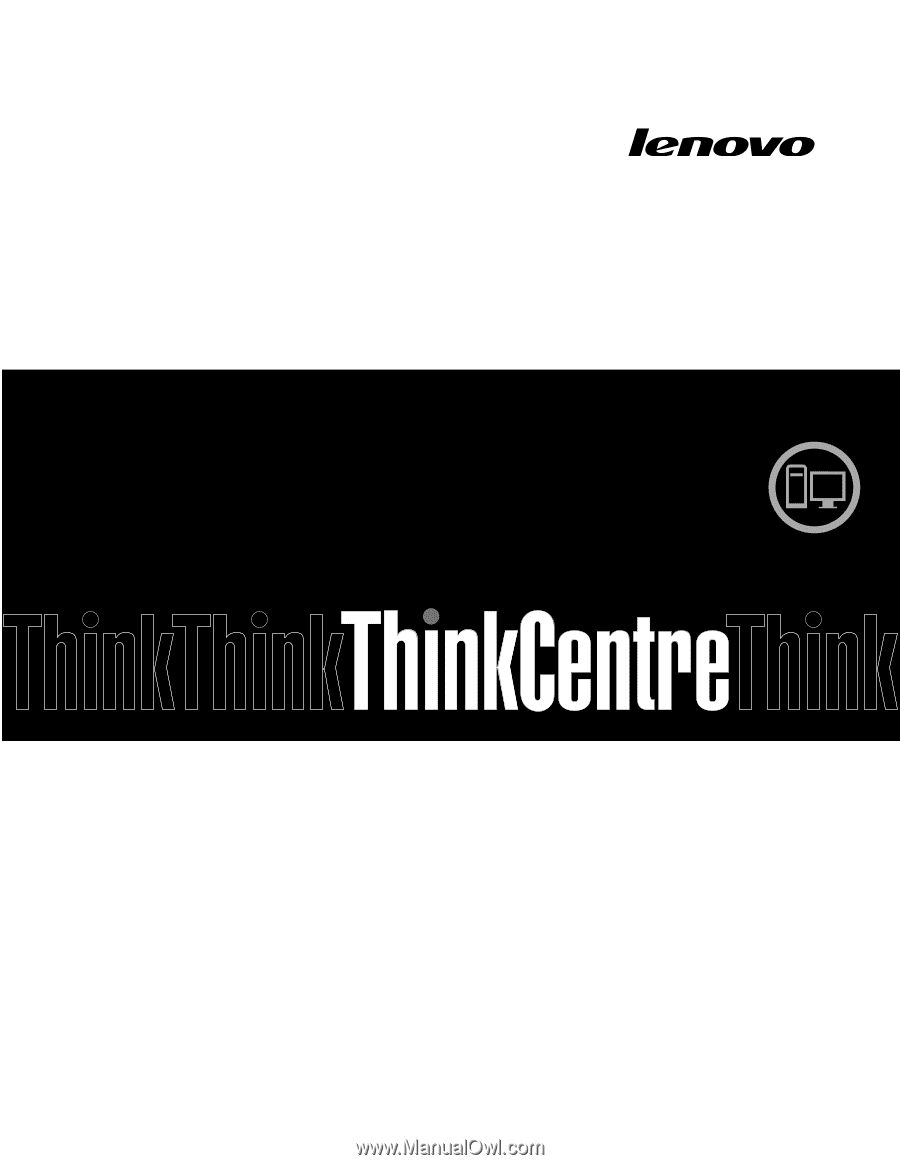
ThinkCentre
Handboek voor de gebruiker
Machinetypen:
0041, 0107, 0163 en 7543